- Autor Abigail Brown [email protected].
- Public 2023-12-17 07:01.
- E modifikuara e fundit 2025-01-24 12:24.
Nëse doni të kufizoni sasinë e kohës që kaloni duke përdorur iPhone, iPad dhe pajisje të tjera, Apple ofron një veçori në iOS 12 e lart që ju lejon të vendosni kufizime në pajisjet dixhitale. Quhet Screen Time. Kjo veçori jo vetëm që të ndihmon të zbatosh një vetëkontroll dixhital, por ofron edhe kontroll prindëror mbi pajisjet e fëmijëve.
Ky artikull zbatohet për pajisjet që përdorin iOS 12 dhe iOS 13.
Çfarë është koha para ekranit?
Screen Time është një veçori e iOS që ju lejon të gjurmoni sa kohë përdorni pajisjet tuaja, të planifikoni kohën larg atyre pajisjeve dhe të vendosni kufizime në përdorimin e aplikacioneve të caktuara ose grupeve të aplikacioneve. Kjo ju lejon të bëni të gjitha këto edhe për pajisjet e fëmijëve tuaj.
Koha e ekranit është e ngjashme me "Mos shqetëso". Not Disturb i pengon njerëzit që t'ju telefonojnë ose t'ju dërgojnë mesazhe gjatë periudhave të caktuara kohore, duke përfshirë edhe gjatë drejtimit të automjetit. Koha e ekranit ju ndalon të përdorni pajisjen tuaj ose aplikacionet e zgjedhura gjatë kohës që zgjidhni.
Screen Time përdor iCloud, kështu që cilësimet tuaja në një pajisje do të aplikohen automatikisht në çdo pajisje që është identifikuar në të njëjtën llogari iCloud.
Si të konfiguroni kohën e ekranit në iOS 12 dhe 13
Për të konfiguruar "Kohën para ekranit" në pajisjen tuaj, trokitni lehtë mbi Cilësimet > Koha e ekranit. Nga atje, ju mund të konfiguroni disa kategori të përmbajtjes:
- Pushtet: Për të planifikuar kohën në të cilën nuk mund të përdorni pajisjen tuaj përveç aplikacionit "Telefoni" ose për aplikacionet që ju lejoni, trokitni lehtë mbi Kohë joproduktivedhe zhvendoseni rrëshqitësin Downtime në në/jeshile . Më pas, përdorni rrotat për të vendosur kohën kur fillon dhe mbaron koha e joproduktive.
- Limitet e aplikacioneve: Për të kufizuar disa lloje aplikacionesh (si p.sh. aplikacionet e mediave sociale), trokitni lehtë mbi Limitet e aplikacionevePër të vendosur sasinë e kohës që mund të kaloni çdo ditë duke përdorur atë kategori aplikacionesh, trokitni lehtë mbi Limitet e aplikacioneve > Shto Limit, zgjidhni një kategori aplikacioni, trokitni lehtë mbi Shto dhe më pas cakto një kohë. Opsionale, mund të prekni Personalizoni ditët në mënyrë që kufijtë e aplikacioneve të mos zbatohen në fundjavë, për shembull.
- Kufijtë e komunikimit: Kufizoni aftësinë tuaj për të dërguar mesazhe, telefonata dhe FaceTime duke prekur këtë opsion. Për të kontrolluar opsionet tuaja të komunikimit gjatë kufizimeve të kohës para ekranit, trokitni lehtë mbi Gjatë kohës së lejuar të ekranit dhe më pas zgjidhni nëse doni të flisni me Të gjithë ose Vetëm Kontaktet dhe vendosni nëse dëshironi të shtoheni në bisedat në grup. Opsione të ngjashme janë të disponueshme Gjatë kohës së ndërprerjes SHËNIM: Kjo veçori ofrohet në iOS 13 e lart.
- Gjithmonë e lejuar: Për të hyrë në disa aplikacione pavarësisht nga cilësimet tuaja (si p.sh. për raste urgjente), trokitni lehtë mbi Gjithmonë e lejuar, më pas prekni jeshile + pranë aplikacioneve që dëshironi të lejoni (ose prekni të kuqe - për të hequr aplikacionet).
- Kufizimet e përmbajtjes dhe privatësisë: Për të aksesuar veglat e integruara të iOS për të bllokuar lloje të caktuara të përmbajtjes, trokitni lehtë mbi Kufizimet e përmbajtjes dhe privatësisë Do t'ju kërkohet të vendosni një kod kalimi. Cilësimet e kufizimeve që ishin në menynë e Përgjithshme të Cilësimeve në iOS 11 dhe më herët janë zhvendosur këtu. Cilësimet e privatësisë mund të aksesohen këtu ose përmes menysë së tyre te Cilësimet.
- Lock Settings: Për të siguruar cilësimet tuaja me një kod kalimi, trokitni lehtë mbi Përdor kodkalimin e kohës para ekranit (nëse nuk e keni vendosur tashmë atë gati për kufizimet e përmbajtjes dhe privatësisë).
A keni më shumë se një pajisje duke përdorur "Kohën para ekranit" dhe një raport të kombinuar të përdorimit të "Kohës para ekranit" në të gjitha pajisjet? Zhvendosni rrëshqitësin Share nëpër pajisje në në/jeshile.
Si të konfiguroni kohën para ekranit në pajisjet e fëmijëve
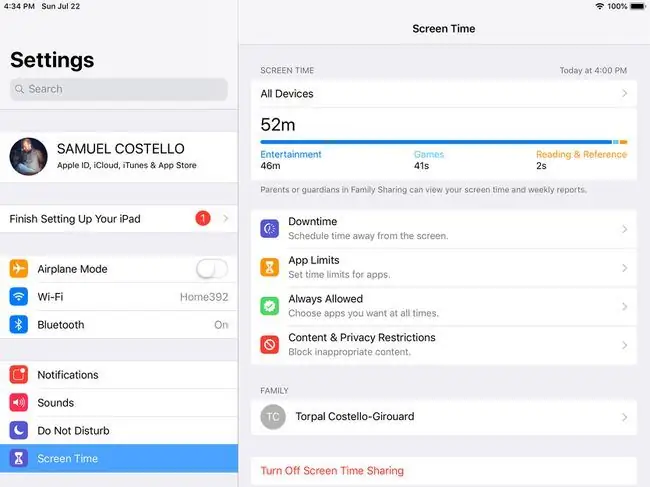
Mund të konfiguroni gjithashtu "Kohën para ekranit" në pajisjet iOS të fëmijëve tuaj nga ky ekran. Së pari, duhet të konfigurosh Family Sharing. Pasi të keni kryer këtë, trokitni lehtë mbi emrin e fëmijës të cilit dëshironi të caktoni kohën e ekranit.
Do t'ju kërkohet të vendosni kohën e ndërprerjes, kufijtë e aplikacioneve dhe cilësime të tjera në ekran të dedikuara për këto opsione. Bëje këtë ose kalo te cilësimet kryesore të kohës së ekranit.
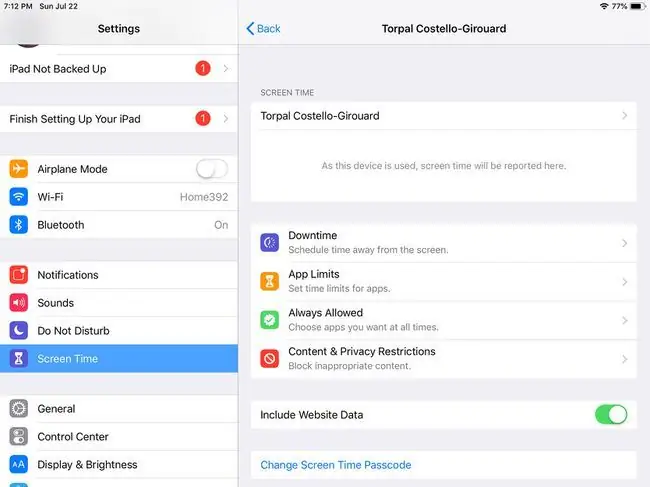
Nga këtu, vendosja e kufizimeve të kohës para ekranit për fëmijën tuaj është e njëjtë me vendosjen e tyre për veten tuaj. Zgjidhni kategoritë e aplikacioneve që dëshironi të kufizoni dhe trokitni lehtë mbi Set për të zgjedhur sasinë e kohës që do t'i kufizoni ato në çdo ditë. Trokit Set App Limit për të konfiguruar gjithashtu kufizimet.
Ka dy dallime kryesore në këtë ekran:
- Përfshi të dhënat e faqes në internet: Zhvendoseni në/e gjelbër për të parë se cilat faqe interneti viziton fëmija juaj.
- Ndrysho kodkalimin e kohës para ekranit: Kur konfiguron një fëmijë "Kohën para ekranit", krijon një kod kalimi për t'i parandaluar ata të ndryshojnë kufijtë që i ke caktuar. Ky opsion ju lejon të ndryshoni kodkalimin që keni krijuar tashmë.
Kur krijoni një kod kalimi për të mbrojtur cilësimet, zgjidhni diçka që do të mbani mend, por fëmijët nuk mund ta marrin me mend.
Si të përdoret dhe anashkalohet koha e ekranit
Pasi ta keni konfiguruar, nuk keni shumë për të bërë për të përdorur Screen Time. Do të vazhdojë siç është planifikuar dhe do të bllokojë ose lejojë kategoritë e aplikacioneve bazuar në cilësimet tuaja. Ai do t'ju japë gjithashtu një paralajmërim pesë-minutësh përpara se të ndizet koha e ndërprerjes ose kur të arrini kufirin tuaj ditor të aplikacionit.
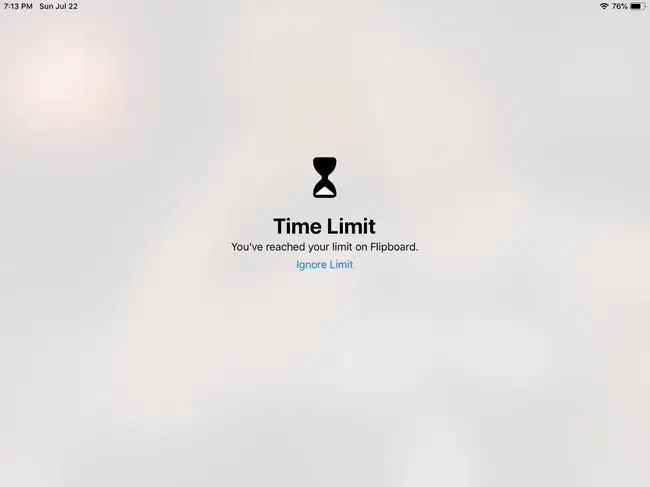
Nëse të duhet vërtet të përdorësh pajisjen tënde, mund të anulosh përkohësisht "Kohën e ekranit". Koha e ekranit nuk ju pengon të zhbllokoni pajisjen ose të hapni një aplikacion. Në vend të kësaj, ju nxit të përmirësoni aftësitë tuaja të menaxhimit të kohës dhe vullnetin.
Kur hap një aplikacion të bllokuar, shfaqet një ekran që të bën të ditur se është i bllokuar. Trokit Ignore Limit për ta anashkaluar atë. Screen Time ju jep një mundësi tjetër për të bërë zgjedhjen e duhur. Ai ofron një opsion për të Më kujto për 15 minuta në mënyrë që të mund të vonosh përdorimin e aplikacionit pak më gjatë, Injoro kufirin për sot për të përdorur aplikacionin tani, ose Anulo për t'u kthyer në mospërdorimin e pajisjes ose aplikacionit.
Si të monitoroni përdorimin e pajisjes me kohën e ekranit
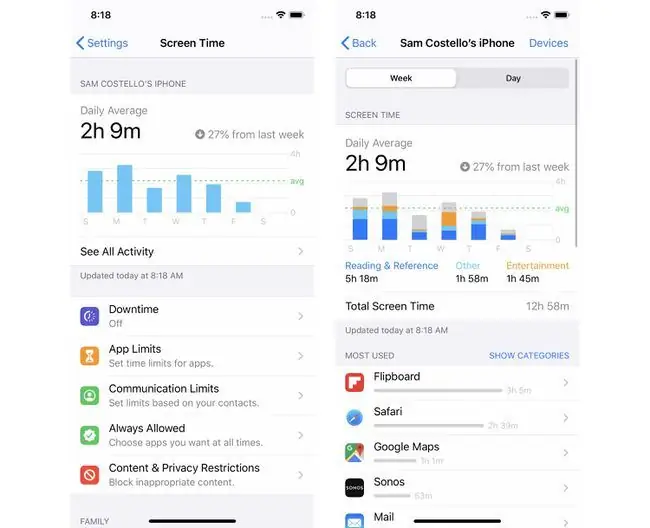
Screen Time mund t'ju ndihmojë të kuptoni se sa kohë kaloni në iPhone ose iPad dhe çfarë po bëni.
Në krye të cilësimeve të "Kohës së ekranit" tregon kohën mesatare ditore të kaluar në pajisje në javën e fundit (në iOS 13; në iOS 12, tregon kohën totale të kaluar në pajisje sot, si dhe sa kohë ju shpenzoni në çdo lloj aplikacioni). Për më shumë informacion rreth aktivitetit tuaj të përgjithshëm, trokitni lehtë mbi atë zonë.
Ekrani tjetër tregon një përmbledhje të detajuar të përdorimit tuaj, qoftë për Java ose Dita. Të dhënat që mund të merrni këtu përfshijnë:
- Koha totale e kaluar në pajisje.
- Çfarë kategorish aplikacionesh keni përdorur, për sa kohë dhe në cilën orë të ditës.
- Aplikacionet tuaja më të përdorura sipas kohës dhe kategorisë (prekni çdo aplikacion për informacion specifik mbi përdorimin tuaj të tij).
- Sa herë e keni marrë pajisjen tuaj në orë, kur kanë ndodhur marrja, numri total i marrjeve dhe ora juaj më e ngarkuar.
- Sa gjithsej njoftime keni marrë, sa në orë, kur keni marrë më shumë dhe nga cilat aplikacione.
Si të çaktivizohet koha e ekranit
Nuk dëshiron të kufizosh më përdorimin e pajisjes? Çaktivizo kohën e ekranit duke ndjekur këto hapa:
-
Trokit Cilësimet.

Image -
Trokitni Koha e ekranit (dhe futni një kod kalimi, nëse ju kërkohet).

Image -
Trokit Fikur kohën e ekranit.

Image -
Në menynë kërcyese, trokitni lehtë mbi Turn Screen Time.

Image






